Videoregistratore rapido: recensione definitiva dell'app Screen Recorder e migliore alternativa
Per catturare i video dello schermo con una velocità elevata, Quick Video Recorder è sempre una scelta iniziale. Ti consente di registrare video con il suono dell'otturatore della fotocamera e le anteprime della fotocamera. Inoltre, c'è una funzione di pianificazione per catturare i video sul tuo telefono Android. Ma quale dovrebbe essere la migliore app Quick Video Recorder per Windows e Mac? Ecco la recensione definitiva che dovresti sapere dall'articolo.
Lista guida
La recensione definitiva su Quick Video Recorder Il miglior software di registrazione video rapida per Win/Mac Domande frequenti sull'app Quick Video RecorderLa recensione definitiva su Quick Video Recorder
Quando devi registrare telefonate o tutorial video sul tuo telefono o tablet Android, Videoregistratore veloce è l'app per la registrazione dello schermo all-in-one che acquisisce video e file audio sullo schermo in modo silenzioso e segreto. Fornisce inoltre la registrazione video programmata con più parametri, come la data, l'ora e la durata della registrazione.
Professionisti
1. Registra video sullo schermo con un solo tocco senza emettere suoni.
2. Regolare la data, l'ora e la durata della registrazione programmata.
3. Cattura e attiva la fotocamera anteriore o posteriore in modo silenzioso e segreto.
4. Fornire stabilizzatore video, modalità autofocus, riduzione del rumore, eccetera.
Contro
1. Occupa molto spazio per registrare video di alta qualità con audio.
2. La registrazione si interrompe quando una dimensione video ha raggiunto 4 GB su Android.
3. Hai bisogno in anticipo di tutti i permessi della fotocamera su Android.
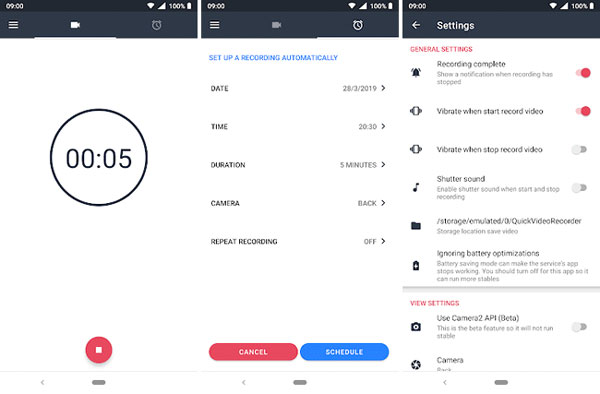
Ulteriori letture
Come registrare lo schermo con Quick Video Recorder
Passo 1.Dopo aver già installato Quick Video Recorder sul tuo telefono o tablet Android, avvia il programma e scegli la modalità desiderata, come Front Camera Recorder o Back Camera Recorder. Inoltre, puoi anche modificare gli altri parametri.
Passo 2.Fai clic sul pulsante rosa all'interno dell'app o fai clic sul collegamento/widget "Videoregistratore" per avviare la registrazione in modo segreto e silenzioso. Ovviamente puoi toccare e tenere premuto per selezionare un altro widget per avviare il videoregistratore rapidamente e segretamente in background senza torcia.
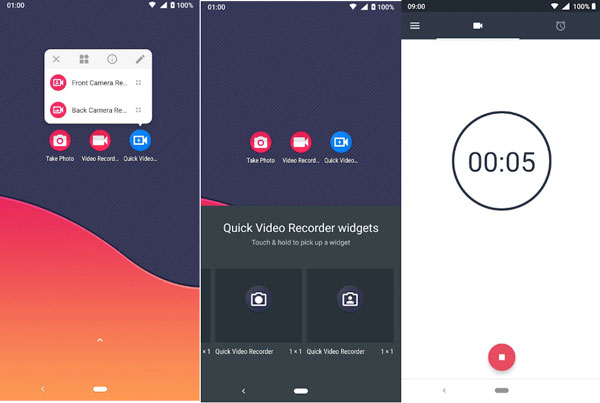
Passaggio 3.Quando desideri acquisire una registrazione programmata, puoi impostare automaticamente la registrazione con Quick Video Recorder, come data, ora, durata, fotocamera, registrazione ripetuta e altri parametri per acquisire il video dello schermo sul tuo Android.
Passaggio 4.Basta fare nuovamente clic sul pulsante rosa per interrompere la registrazione. Successivamente, puoi visualizzare in anteprima la registrazione, tagliare il video come desideri. Quick Video Recorder fornisce anche il bilanciamento automatico del bianco con molte opzioni di aggiornamento che possono essere utilizzate per riallineare l'illuminazione e l'angolazione di conseguenza.
Il miglior software di registrazione video rapida per Win/Mac
Proprio come accennato in precedenza, Quick Video Recorder offre alcune funzionalità avanzate per acquisire segretamente uno schermo su un telefono Android senza notifica. Ma cosa dovresti fare se devi acquisire chiamate Skype o registrare telefonate su un iPhone?
AnyRec Screen Recorder è l'alternativa all-in-one Quick Video Recorder per registrare le chiamate Skype sul tuo computer e catturare le telefonate dal telefono/iPhone Android con mirroring. Fornisce inoltre la registrazione programmata e più parametri per modificare la qualità del video. Inoltre, fornisce 7 modalità di registrazione per scopi diversi.

Registra segretamente video sullo schermo, telefonate e altre attività sullo schermo.
Cattura lo schermo Android o iPhone con mirroring senza alcuna notifica.
Modifica il formato video, la frequenza dei fotogrammi, il codec audio e altre impostazioni.
Fornisci più funzioni di editing per modificare i video e tagliare le registrazioni.
Download sicuro
Download sicuro
Passo 1.Scarica e installa AnyRec Screen Recorder, puoi avviare il programma sul tuo computer. Fai clic sul pulsante "Videoregistratore" per acquisire le chiamate Skype sul tuo computer. Inoltre, puoi selezionare l'opzione "Telefono" per registrare le telefonate come alternativa al Quick Video Recorder.

Passo 2.Abilita l'opzione "DISPLAY1" e regola il fotogramma di registrazione della chiamata Skype o della telefonata specchiata. Successivamente, puoi attivare entrambe le opzioni "Suono di sistema" e "Microfono" per acquisire file audio da diversi canali con la qualità originale.

Passaggio 3.Fare clic sul pulsante "REC" per avviare la registrazione delle attività su schermo. Durante il processo di registrazione, puoi disegnare annotazioni, filigrane, forme e altro ancora. Dopo aver catturato i file desiderati, puoi fare clic sul pulsante "Stop" per salvare la registrazione.

Passaggio 4.Visualizza l'anteprima della registrazione nel lettore multimediale integrato. È possibile tagliare la parte desiderata della registrazione facendo clic sull'impostazione del punto iniziale e del punto finale. Successivamente, puoi fare clic sul pulsante "Salva" per salvare il file video sul tuo computer o condividerlo con i siti di social media.

Download sicuro
Download sicuro
Domande frequenti sull'app Quick Video Recorder
-
Perché Quick Video Recorder si ferma quando vengono raggiunti i 4 GB?
Sia che utilizzi Quick Video Recorder o a app registratore vocale sul tuo telefono Android, potresti scoprire che la registrazione si interrompe quando ha raggiunto un limite di 4 GB. I file video di grandi dimensioni non solo occupano molto spazio, ma danneggiano anche l'unità del tuo telefono Android.
-
Qual è la principale differenza tra Quick Video Recorder e altri?
Diversamente dagli altri registratori dello schermo, anche Quick Video Recorder è un registratore dello schermo segreto per catturare i video dalla fotocamera integrata senza lo schermo acceso. Inoltre, puoi persino utilizzare la registrazione programmata per acquisire video automaticamente.
-
Esiste un'alternativa a Quick Video Recorder per iOS senza jailbreak?
No. A causa delle restrizioni di Apple, non riesci a trovare l'alternativa Quick Video Recorder per catturare i video dello schermo sul tuo iPhone. Quando vuoi trovare un'applicazione spia, puoi effettuare il jailbreak del tuo iPhone e utilizzare l'iPhone Spy Recorder.
Conclusione
Quando è necessario registrare le chiamate Skype, telefonate e altre attività sullo schermo in segreto, l'app Quick Video Recorder è una buona scelta per ottenere i video desiderati sul tuo Android. Ma ci sono molte restrizioni, come file video da 4 GB, tempo di registrazione e persino problemi di arresto anomalo. AnyRec Screen Recorder è la migliore alternativa a Quick Video Recorder per acquisire attività sullo schermo sul tuo computer.
 Comprimi MP4 online gratuitamente
Comprimi MP4 online gratuitamente